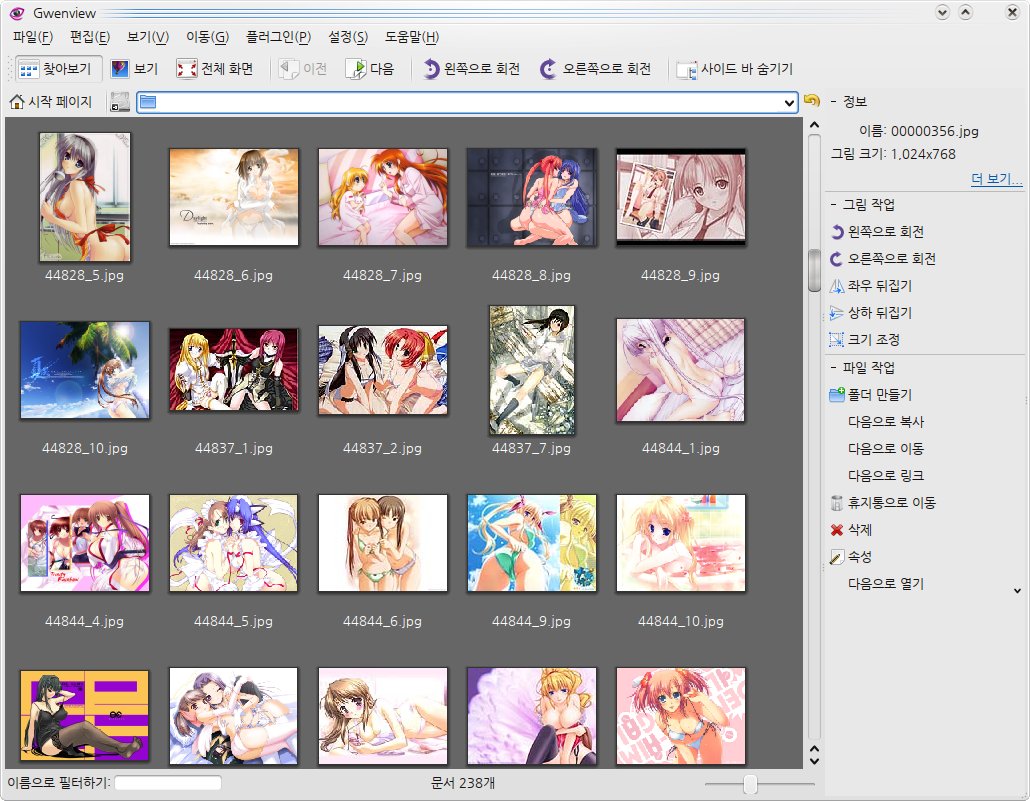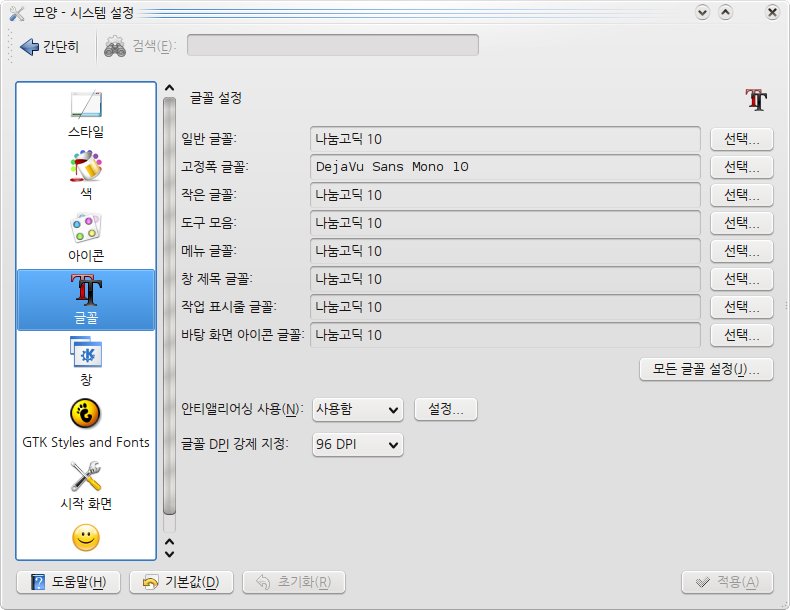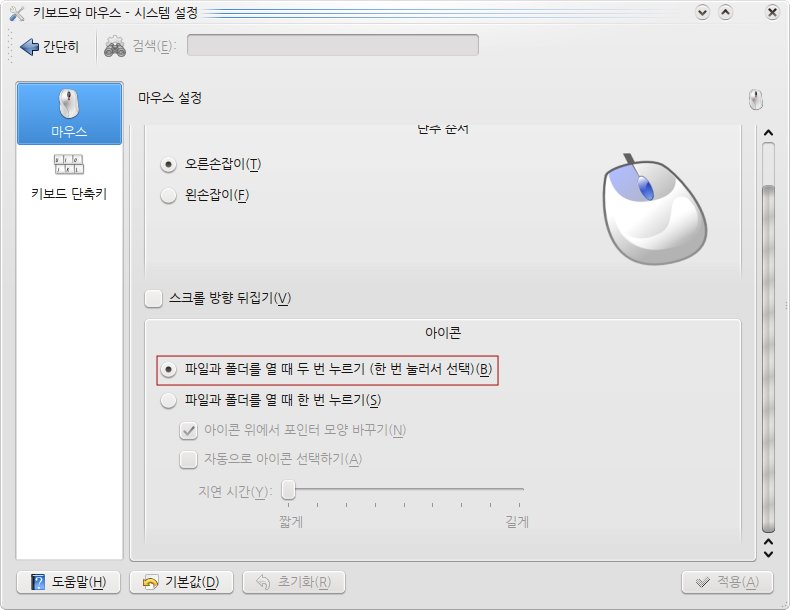결국 kde 를 설치했습니다. 왠만한 데스크탑 환경을 다 설치해 놓은듯 하군요. 14.04 때는 포맷 하고 다시 설치해야 하나 싶지만 아마 별문제 없으면 귀찮아서 그냥 쓸듯 합니다. ^^;
일단 스샷....
월페이퍼는 기본 월페이퍼인데 솔직히 그닥 맘에는 안드네요. 좀 멋진걸로 만들어주지.....
오른쪽 시간을 클릭하면 조그마한 달력이 뜨는데 휴일이 언제인지를 표시해 줍니다. 우리나라 설날도 표시되는군요. 보시면 아시겠지만 이거 스샷 찍어놓은게 1월 26일 입니다. ㅎㅎ 이런저런 일 때문에 이제야 올리게 되었네요. 쩝.....
예전엔 이렇게 kde 설치해 놓으면 kubuntu 씨디로 설치한것과 좀 묘하게 차이가 있기도 하고 그랬는데 지금도 그런진 모르겠습니다.
하지만 일단 큰 문제는 없어 보입니다. 소프트웨어 업데이트 프로그램도 kde 용으로 잘 실행 되고 있고, 무선랜 부분도 문제 없네요. kwallet 은 어떻게 되려나 싶었는데 일단 다른 데스크탑 환경 설치후 kubuntu-desktop 으로 설치한 경우는 일단 처음부터 활성화 되지는 않는듯 하네요.
위 스샷은 소프트웨어 업데이트 프로그램인 muon 입니다. 업데이트 되는 동안 터미널에서 무슨 명령어를 실행하나 확인하고 했던 저로선, gnome 의 업데이트 프로그램과는 달리 업데이트되는 내용을 볼 수 있는 터미널 확인창이 없어서 좀 심심합니다.
위에 보면 한글로 번역이 안된 메시지도 좀 있는데....아무래도 kde 사용자가 많지 않은 탓이겠지요.
좀 황당했던건 와이파이 상태/설정을 할 수 있는 아이콘이 시스템 트레이에 보이지 않는다는 건데, 검색해 보니 그냥 안보이게 되어 있던 것 뿐이더군요. 왜 기본 설정이 안보이게 되어 있는것인지 모르겠네요. 음...?
시스템 트레이의 아이콘이 없는 빈곳에서 오른쪽 버튼을 누른후 시스템 트레이 설정으로 들어가서 network management 를 체크해 주면 해당 아이콘이 표시됩니다.
kde 의 텍스트 에디터인 kate 를 쓰다보니 종종 한글입력이 안되는 문제가 발생되더군요.(예전에도 이래저래 한글입력기는 문제가 있었었죠) 그래서 어쩔까 고민끝에 한글 입력기를 변경해 보기로 했습니다. 일단 말로만 듣던 fcitx 로 바꿔 봤었습니다. 패키지는 fcitx 와 fcitx-hangul 두개만 선택해서 설치해 주면 나머지 필요한건 알아서 설치해 줍니다만....쓰다보니 같은 문제가 발생하더군요. ㅡㅡ;
고민끝에 다시 nabi 로 바꿔줬는데 문제 없을지는 잘 모르겠습니다. 아마도 예전에 qt 프로그램의 입력방식을 xim 으로 바꿔서 해결했던것 같기도 한데...(오래되서 가물가물) 귀찮아서 그냥 나비 입력기로 변경....그냥 이걸로 해결되었으면 좋겠는데 말이죠. ㅜ.ㅜ
우분투와 루분투에선 입력기 변경설정이 언어설정에 있었던것 같은데 kde 는 어디있는건지 모르겠네요. 예전엔 있었던것 같은데....
그래서 그냥 콘솔에서 "im-config" 를 입력해서 입력기를 바꿔 줬습니다. im-config 를 실행하고 입력기 설정을 하겠다고 "Y" 를 선택, 그 후 나오는 여러 입력기중 "hangul" 을 선택해주면 nabi 로 설정 됩니다. X 를 재시작 하라는데 그냥 리부팅 해 줬습니다. 재부팅후에는 nabi 가 트레이에 잘 떠있더군요. ^^;
단지....제 경우는 fcitx 로 바꿨다가 다시 nabi 로 해줬는데, 나비로 설정후에도 fcitx 설정 아이콘이 트레이에 계속 뜨기에 fcitx 를 삭제해서 해결했습니다.
여러번 제 블로그에서 말하는 겁니다만...리눅스에서 제일 문제는 한글입력기 입니다. 우분투 기본 입력기인 ibus 에서의 한글입력 버그도 여전하고....최근에는 '한글' 키로 설정하는것도 기본적으론 안되어서 귀찮은 과정을 거쳐야만 하고....우리나라 사용자들이 적어서 그런것도 있긴 하겠지만....나비 한글 입력기가 계속 개발되고 있다는게 그나마 다행이라고 해야 할지... ㅡㅡ;
여담이지만.....
나비 한글 입력기 설정후에 /etc/X11/xinit/xinput.d/nabi 파일의 내용을 보니 GTK_IM_MODULE=xim 라인은 있는데 QT_IM_MODULE=xim 라인은 없어서...응? qt 프로그램 한글입력은 잘되는데...? 이제 설정이 필요없나? 하다가 혹시나 싶어서 콘솔에서 'env' 를 실행해 봤더니 'QT4_IM_MODULE=xim' 라는 설정이 보이네요. nabi 설정파일이 아닌 어디 다른곳에서 설정되어 있는듯.......저 설정은 어디에 되어 있는걸까요? 음....
개인적으론 역시 kde 쪽이 무난히 쓰기엔 젤 좋은듯 합니다. 일반 사용자에겐 이쪽이 더 일반적인 인터페이스이기도 하고....
gwenview, amarok, kate 같은 프로그램들은 kde 를 쓰지 않아도 한번 써봄직한 프로그램들 입니다.(amarok 같은 프로그램은 취향을 좀 타긴 하지만....) kde 라이브러리를 좀 많이 설치하긴 하지만요. ^^;
ps >
나비 한글 입력기의 경우 파이어폭스에서 드롭다운 메뉴가 나타나지 않는 버그가 자주 발생합니다. 따라서 파이어폭스를 쓰시는 분들은 나비 입력기를 사용하시기가 매우 어려울 것입니다. 제 경우 파이어폭스를 사용하기에 일단 ibus 로 다시 돌아왔습니다.
qtconfig-qt4(qt4 settings) 프로그램에서 일단 입력방식을 xim 으로 되어 있는 것을 ibus 로 변경해 주긴 했는데 이걸로 qt 입력문제가 해결될지는 알수 없군요.(그냥 생각나서 한번 혹시나 하고 변경해 봤습니다. ㅡㅡ;)
'리눅스' 카테고리의 다른 글
| 우분투에 미도리(midori) 웹브라우저 최신버전 설치 (0) | 2014.03.08 |
|---|---|
| 페도라(fedora) 20 넷북에 설치 (2) | 2014.03.02 |
| [우분투 리눅스] 기본 웹브라우저 설정 변경방법 (4) | 2014.01.09 |
| [우분투 리눅스] 콘솔(터미널)에서 휴지통을 사용하는 방법. trash-cli (6) | 2014.01.09 |
| Gnome 과 Unity 에서 KDE 어플 폰트 설정 변경 방법 (0) | 2013.12.28 |